Mis à part la question de Mac Waking Up de façon inattendue dont j’ai discuté récemment, un autre problème connexe est lorsque Mac ne se réveille pas du sommeil. Il y a eu des rapports des utilisateurs que ce problème a commencé à se produire avec leurs ordinateurs depuis la mise à jour MacOS 10.15. Il pourrait également y avoir des cas où cela se produit lors de la mise à jour MacOS Ventura. Si vous rencontrez ce problème, je vous guiderai à travers des correctifs possibles pour que votre Mac fonctionne à nouveau.
Comment résoudre Mac ne se réveillant pas du problème du sommeil: quelques solutions rapides
Avant de s’attaquer aux solutions les plus compliquées, regardons d’abord les correctifs rapides. La chose la plus évidente que vous pouvez faire lorsque vous rencontrez ce problème est de taper sur le trackpad de votre Mac, appuyez sur Retour Ou une autre clé du clavier, ou si vous en utilisez une, cliquez sur votre souris. Vous pouvez également appuyer sur le bouton d’alimentation pour supprimer votre Mac du mode d’hibernation. Enfin, si tout le reste échoue, essayez de redémarrer dur votre Mac. Appuyez simplement sur et maintenez le bouton d’alimentation pendant quelques secondes, puis appuyez à nouveau sur le bouton d’alimentation pour redémarrer votre Mac.
Comment réparer Mac ne se réveillant pas du problème du sommeil: étapes plus compliquées
Après avoir essayé les correctifs de base et que la recherche de votre Mac ne se réveillera pas du sommeil, il est temps de faire des méthodes plus avancées pour résoudre le problème.
Vérifiez si la batterie de votre Mac est chargée
Il peut y avoir des cas où vous pensiez que votre Mac avait toujours de la puissance après l’avoir laissé en mode veille pendant plusieurs heures. En réalité, votre Mac n’a peut-être pas du tout dormi et il a donc drainé sa batterie. Si tel est le cas, vous devez facturer votre Mac. Chargez-le pendant au moins une heure, puis essayez de redémarrer pour voir si cela fonctionne.
Réinitialisez le SMC de votre Mac
Comme je l’ai mentionné dans mon article précédent, le SMC, ou contrôleur de gestion du système, est un sous-système sur le Mac qui gère des processus de bas niveau. Il s’agit notamment du sommeil, du sillage, de l’hibernation et de l’approvisionnement en batterie entre autres. Les erreurs de SMS font souvent dyser le dysfonctionnement de votre Mac, comme ne pas se réveiller du sommeil. Vous devez donc réinitialiser le SMC pour résoudre ce problème.
Consultez ce guide complet sur la réinitialisation du SMC si vous utilisez des Mac basés sur Intel ou plus. Les nouveaux Mac avec une puce de silicium Apple n’ont pas besoin de mesures spéciales. Un redémarrage simple réinitialisera le SMC.
Réinitialiser NVRAM / Pram
Si vous utilisez Mac basé sur Intel, vous devrez peut-être réinitialiser le NVRAM ou la RAM non volatile de votre Mac. Pour ce faire, suivez les étapes ci-dessous:
- Appuyez sur le bouton d’alimentation, puis maintenez le Option + Commande + P + R Clés pendant 20 secondes.
- Libérez toutes les clés après avoir entendu le son de démarrage MAC deux fois.
Si vous utilisez des Mac de silicium Apple, votre machine réinitialise NVRAM lors du démarrage.
Démarrer en mode SACE MAC
Dans certains cas, les applications que vous avez utilisées avant que votre Mac ne passent en mode de sommeil peut l’empêcher de se réveiller. Si tel est le cas, vous devez démarrer votre Mac en mode sans échec. J’espère que vous vous souvenez des applications que vous exécutiez avant de rencontrer le problème. Vous devrez peut-être désinstaller ces applications pendant que votre Mac est en mode sans échec. Suivez les étapes ci-dessous pour redémarrer votre Mac en mode sans échec.
Temps nécessaire: 3 minutes
Si vous devez redémarrer votre Mac Apple Silicon en mode sans échec, suivez ces étapes.
- Arrêtez votre Mac.
- Appuyez et maintenez le bouton d’alimentation jusqu’à ce que les options de démarrage apparaissent.
- Sélectionnez votre disque de démarrage, puis appuyez sur la touche Maj.
- Cliquez sur Continuez vers le mode sans échec, puis relâchez la touche Maj.
Pour un Mac basé sur Intel, la procédure est quelque peu différente.
- Appuyez sur le bouton d’alimentation pour désactiver votre Mac et attendez un instant.
- Appuyez sur le bouton d’alimentation pour redémarrer le Mac, tout en appuyant sur la touche Shift.
- Libérez la touche Maj lorsque la fenêtre de connexion apparaît.
Après avoir identifié et supprimé les applications qui peuvent avoir causé le problème, redémarrez votre Mac et voyez si cela fonctionne.
Démarrez votre Mac en mode de récupération
- Aller à Finder> Applications> Utilitaires> Utilitaire de disque.
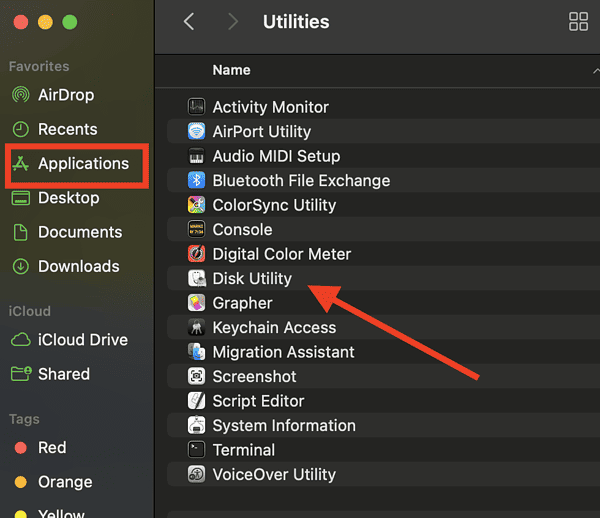
- Sélectionner Disque de démarrage.
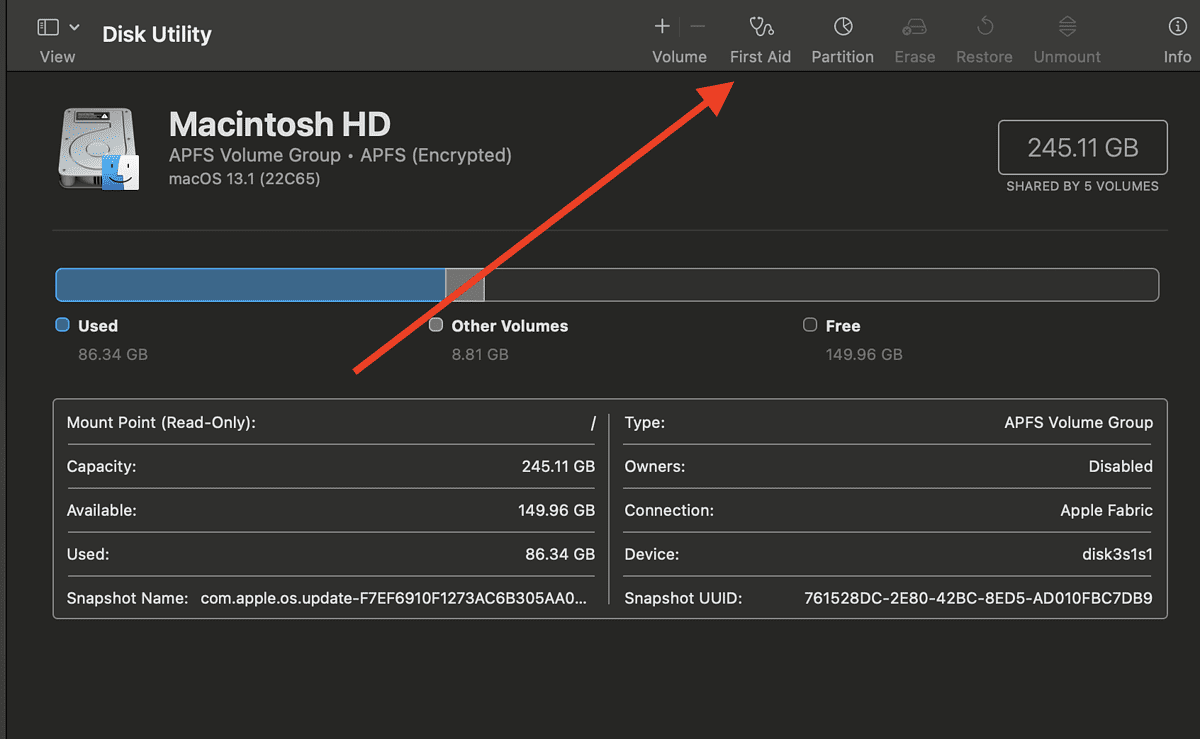
- Faire un clic Premiers soins> Courir.
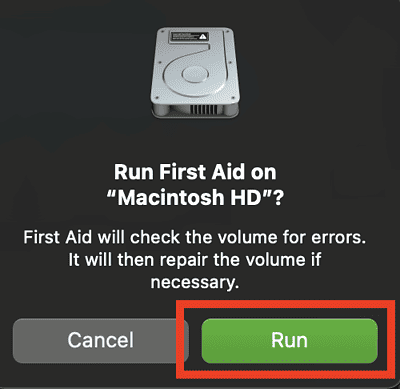
Après avoir réussi à exécuter les premiers soins sur l’utilitaire de disque, redémarrez votre Mac et voyez s’il se réveille correctement du sommeil.
Contactez le support Apple ou apportez votre Mac au centre de service Apple le plus proche
Si, après avoir fait toutes les étapes ci-dessus, votre Mac ne se réveillera toujours pas, je recommanderais de contacter le support Apple ou d’apporter votre Mac au centre de service Apple le plus proche dès que possible.













